Chrom are un jamb decent, care este, de asemenea, un plus decent. Acesta este ceea ce își creează propriul proces pentru fiecare filă, în cele din urmă câte file aveți, atât de multe procese în manager. Acest lucru poate duce la frânare decentă și chiar și atârnarea cu totul, dacă aveți puțin RAM. Aici, Mozila conduce cu siguranță, pentru că are un singur proces, pentru care adevărul este uneori criticat că spune că nu poate face față unui număr mare de tab-uri, spre deosebire de Chrome propriu. Dar nu am observat acest lucru, dar toată lumea are o noțiune diferită de un număr mare de tab-uri deschise ...
Până acum sunt pentru Mozilla: computerul nu se încarcă, funcționează rapid, procesul este unul (dacă alte procese din Mozilla pot fi tăiate).
În primul rând, vă voi arăta cum să goliți memoria cache în Mozilla. Deci, deschideți browserul și selectați meniul Setări:
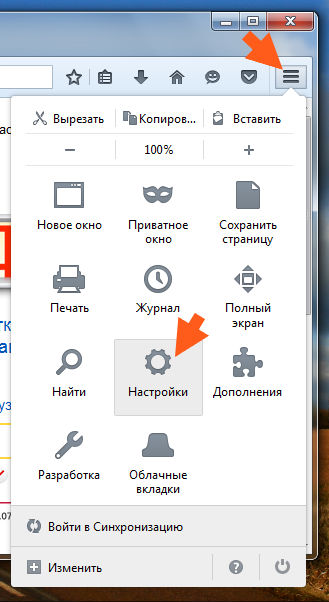
Deci, a mers la setările, minunat! Acum, selectați fila Suplimentare:
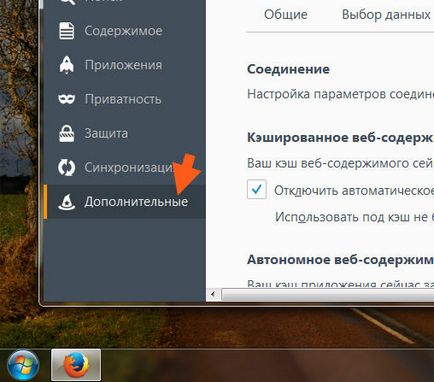
Apoi, selectați fila Network (Rețea), care are setări de memorie cache, inclusiv curățarea acesteia:
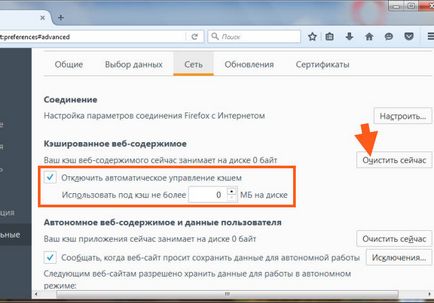
Iată ce vă recomand aici? Dacă aveți un internet rapid, puteți specifica că pe disc este utilizat 0 MB, deci deconectați memoria cache. Dacă Internetul este lent, atunci este mai bine să puneți 1024 MB. Dacă nu există suficient spațiu pe disc (memoria cache este stocată acolo), puneți apoi 128 MB. Asta vă recomand, puteți pune orice valoare.
Dar, în general, nu puteți bifa caseta de selectare și lăsați-o pe Mozila să se comanda despre cache ...
Păi, pare că am sortat memoria cache.
Acum, despre modul de ștergere a modulelor cookie. Pentru a șterge cookie-urile, în aceleași setări, accesați fila Confidențialitate:
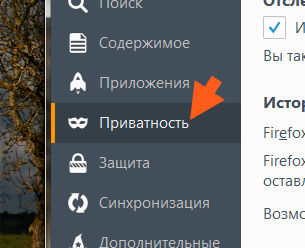
În această filă, faceți clic pe linkul Ștergeți separat cookie-urile:
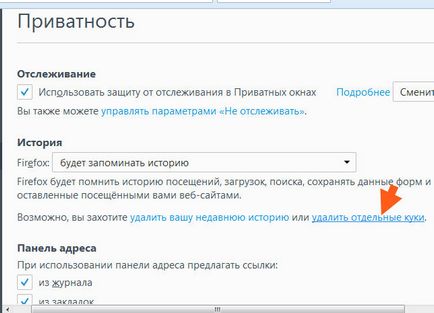
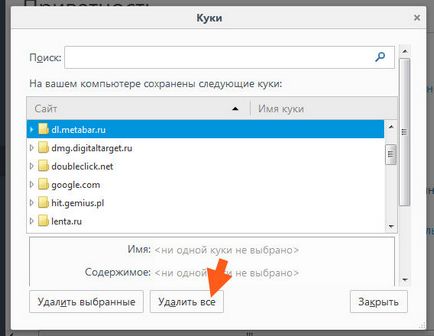
După eliminare ar trebui să aveți totul gol în fereastră:

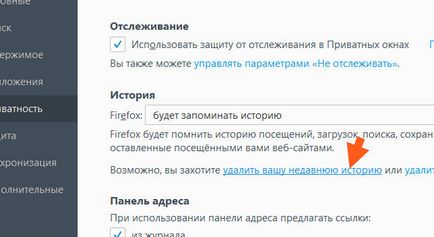
Va apărea o fereastră mică unde puteți alege ce trebuie să ștergeți și pentru ce perioadă, faceți clic pe Ștergeți acum. Ei bine, cred ca totul este clar:

Înainte de a șterge istoricul, acordați atenție marcajelor de verificare - este posibil să nu aveți nevoie să ștergeți ceva sau invers, merită să notați câteva căpușe.
Ei bine, ca totul despre istorie, cookie-uri, cache, am scris despre asta. Sper că ați înțeles totul și că infa a fost utilă.
Vă doresc mult noroc
Articole similare
-
Cum să ștergeți o memorie cache într-o Mozilla (mozilla firefox)
-
Cum de a curăța complet iPhone 4 înainte de a vinde instrucțiuni detaliate
-
Cum să curăță o casă de demoni, cum să conducă o forță necurate din casă
Trimiteți-le prietenilor: